티스토리 뷰
스크린 리더기란❔
화면을 볼 수 없는 시각장애인들이 컴퓨터를 사용할 수 있도록 화면에 나타나는 정보를 음성으로 출력해주고 도움을 주는 보조기구이다. 화면의 변화를 자동으로 들려주거나 원하는 곳을 다시 읽어주기도 하며 별도의 정보를 호출에 음성으로 들을 수도 있다.
웹접근성을 염두해 두고 제작된 페이지라면 시각장애인들도 일반 사용자와 동등한 수준으로 웹 서핑을 즐길 수 있다.
NVDA(NonVisual Desktop Access)
마이크로소프트 윈도우용 무료 오픈소스 스크린 리더로 54개국어가 지원된다. NVDA는 음성과 점자를 지원하여 시각장애를 가진 사용자가 윈도우 운영체제 및 그 밖의 다양한 응용 프로그램을 사용할 수 있도록 한다.
NVDA 사용법
1. 설치하기
NV Access(바로가기)에 접속해 nvda를 다운로드 및 설치한다.

2. 실행하기
nvda앱으로 실행한다.
설치 시 바탕화면에 바로가기 아이콘을 만들었다면 단축키 ctrl + alt + n 로 실행 가능하다.

'띠리링~' 소리가 나면 실행중이라는 의미이다.
위 대화상자가 뜨면 OK를 눌러 nvda를 사용한다.
실행한 상태에서 특정 페이지 혹은 요소에 대해 테스트 할 수 있다. 스크린리더가 자체적으로 문서를 분석하여 음성으로 문서화 한다.
3. 설정하기
숨겨진 아이콘 표시 → NVDA를 클릭하면 음성 속도, 제스처 등 설정을 수정할 수 있다.

nvda의 자세한 사용법을 보고 싶다면 윈도우 숨겨진 아이콘 표시 → 도움말 → 사용설명서를 클릭 또는
nvda가 설치된 경로에서 userGuide.html 파일을 확인하면 된다.

3. 기본 단축키
| 이름 | 데스크탑 키 | 설명 |
| NVDA 시작/재시작 | Ctrl+alt+n | 바탕화면에서 NVDA를 시작(설치시 이 설정이 선택된 경우) |
| 음성출력 정지 | Ctrl | 음성출력을 즉시 정지 |
| 음성출력 일시정지 | Shift | 음성출력을 일시정지. 다시 한 번 키를 누르면 남은 부분부터 출력 |
| NVDA 매뉴 | NVDA+n | 설정, 도구, 도움말 외 다른 기능에 접근할 수 있도록 NVDA 메뉴 열기 |
| 음성출력 모드 전환 | NVDA+s | 음성출력 모드를 말하기, 경고음 또는 오프로 전환 |
| 입력 도움말 모드 시작 및 종료 | NVDA+1 | 만약 이 모드에서 어떤 키를 누른다면 NVDA는 그 키를 읽음. 입력된 키가 nvda 명령어이면 누른 키에 관한 설명을 알려줌 |
| NVDA 종료 | NVDA+q | NVDA 종료 |
| NVDA 기능키 무시 | NVDA+f2 | 다음에 입력될 키가 NVDA 단축키라 할지라도 NVDA는 이 키를 무시하고 활성화된 응용프로그램에게 넘겨줌 |
| 응용 프로그램에서의 NVDA 활성화/비활성화 전환 | NVDA+shift+s | 슬립모드는 현재 응용프로그램 창에서 모든 NVDA 명령어와 음성출력/점자 디스플레이 출력을 비활성화 함. 이 기능은 음성출력이나 화면읽기 기능을 제공하는 프로그램에서 유용. 이 키를 다시 누르면 NVDA 명령을 다시 사용할 수 있음 |
4. 추가 도구 - 음성 출력 뷰어
음성 출력 뷰어를 사용하려면 NVDA 메뉴 → 도구 → "음성 출력 뷰어" 메뉴 항목을 체크한다. 체크 후 포커스나 초점이 가 있는 요소의 음성 출력 내용을 플로팅(floating) 윈도우로 보여준다. 뷰어 내부에서 클릭하거나 포커스하면 NVDA는 기존의 내용을 쉽게 선택하거나 복사할 수 있도록 일시적으로 텍스트 업데이트를 중단한다.
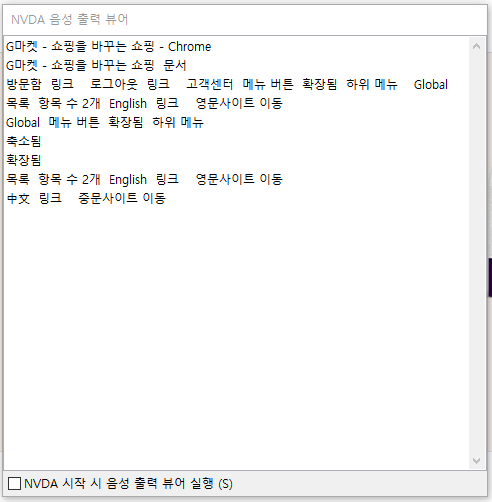
이 기능은 포커스 되어 있는 곳을 출력해주니 알아보기 쉽고 개발하기 훨씬 편리한 것 같다.
정리한 내용들은 빙산의 일각일 뿐.. 정말 많은 기능들이 있다.
설명서에 적힌 모든 기능을 사용할 수 있다면 NVDA를 통해 시각장애를 가진 사용자는 일반 사용자와 같은 속도로 웹 페이지를 탐색할 수 있을 것 같다. 스크린 리더를 직접 사용해보니 어느부분이 개선되어 할지 훨씬 이해하기 쉬워 졌다.
참고 문서
- NVDA 2020.4 사용 설명서
- https://nuli.navercorp.com/community/article/1132942
'프론트엔드 > 웹 접근성' 카테고리의 다른 글
| 👀웹 접근성 정리 #2 (2) | 2021.05.21 |
|---|---|
| 👀웹 접근성 정리 #1 (0) | 2021.05.21 |
| keyboard로 모달 팝업 내 포커스 loop (1) | 2021.03.03 |
